Ficha técnica
- Formato: 21 x 21 cm. y 27,9 x 21,6 cm.
- Tapa: Dura
- Cantidad de páginas: 22.
- Cantidad de fotos a completar según el diseño: 57.
- Peso de los archivos de descarga: alrededor de 27 MB.
¡Textos editables!
Los textos de este fotolibro son totalmente editables pero usamos algunas tipografías que quizás no tengas. Podés reemplazarlas por otras tipografías que ya tengas, o si querés, podés descargar las que usamos e instalarlas en tu compu. Acá te dejamos los links:- Tipografía Sketch Toronto (para los títulos): http://www.dafont.com/es/sketch-toronto.font
- Tipografía Abadi MT Condensed Extra Bold (para los párrafos de texto): https://www.dafontfree.net/freefonts-abadi-mt-condensed-extra-bold-f109895.htm
- Cómo instalar fuentes en Windows (le preguntamos a Google): https://www.google.com.ar/#q=como+instalar+fuentes+en+windows
- Cómo instalar fuentes en Mac (también le preguntamos a Google): https://www.google.com.ar/#q=como+instalar+fuentes+en+mac
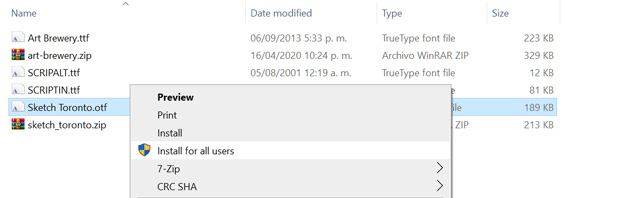
Instrucciones para armar rápidamente tu fotolibro «Memorias Vintage»
Primero necesitamos que tengas instalado nuestro programa de diseño. Si no lo hiciste, descárgalo desde este link.En segundo lugar, te sugerimos que hagas una preselección de las fotos que vas a usar en el fotolibro y si querés ahorrar tiempo, creá una carpeta especial que se llame, por ejemplo, «fotos para fotolibro memorias vintage» (o el nombre que quieras), coloques ahí las fotos preseleccionadas y la tengas a mano. Con el software instalado y las fotos preseleccionadas, descargá el archivo del proyecto «Memorias Vintage» (si aún no lo hiciste) y guardalo en la misma carpeta de las fotos preseleccionadas, así tenés todo junto y ordenado.
Descargá «Memorias Vintage 21×21 Tapa Dura» haciendo click acá.
Descargá «Memorias Vintage 27.9×21.6 Tapa Dura» haciendo click acá.
Importante! Si el archivo que descargás tiene una extensión «.zip» o «.rar» deberás cambiarla por «.dlp».
Luego seguí los mismos pasos que se muestran en el video. Vas a ver que es muy fácil! En el video mostramos otro proyecto pero los pasos son los mismos con todos los diseños.
Y acá te dejamos las fotos! Esperamos que te guste!
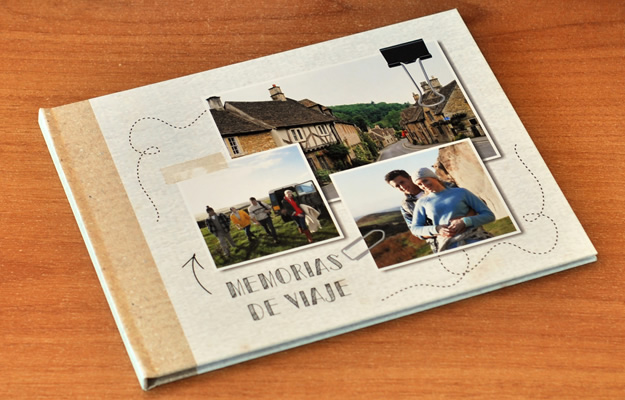
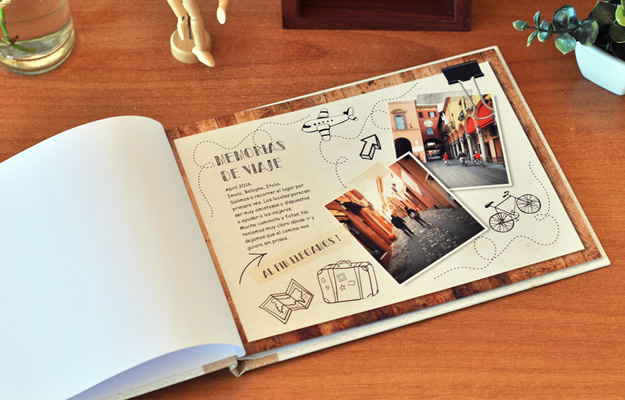
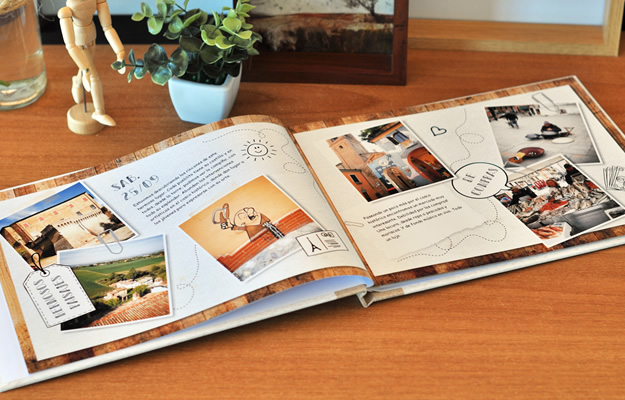
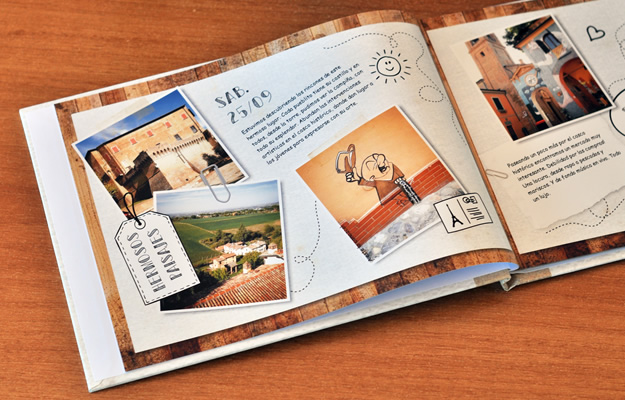
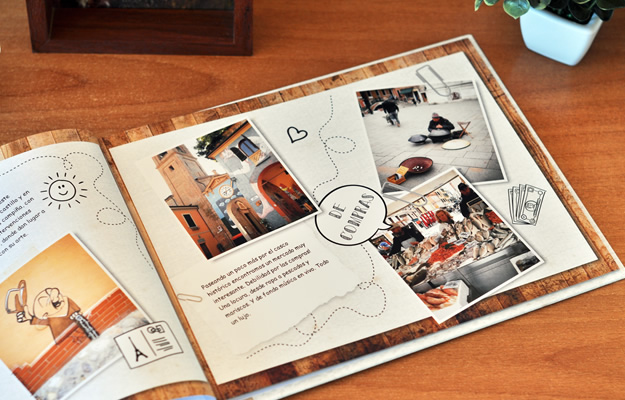

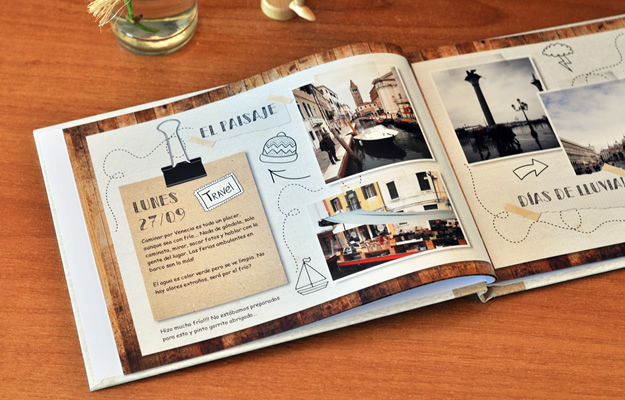

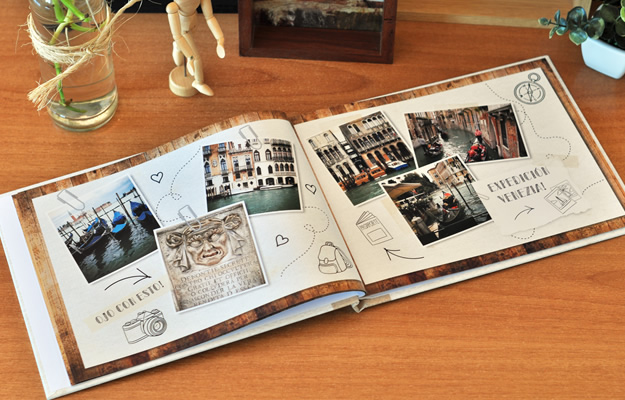
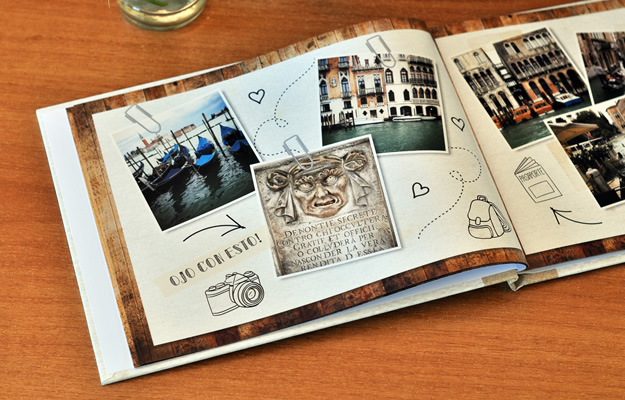
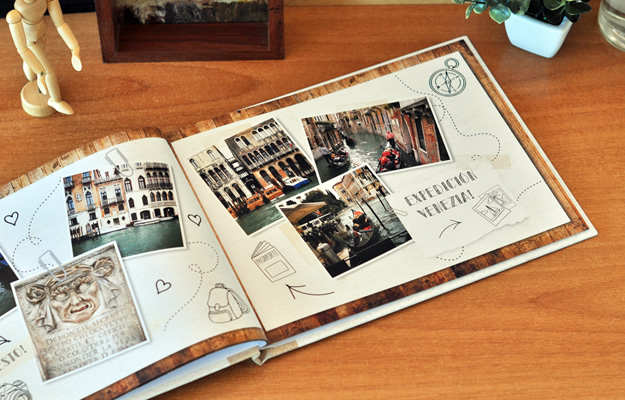
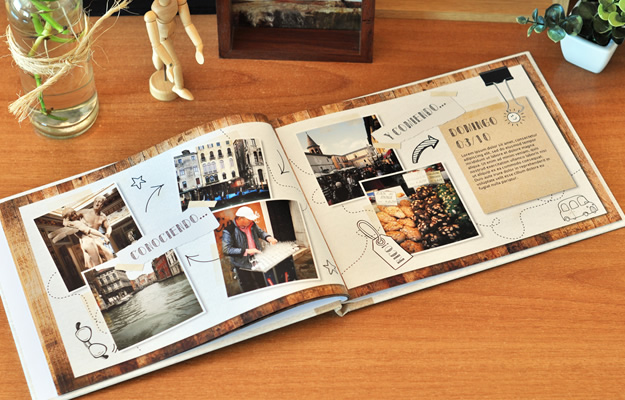
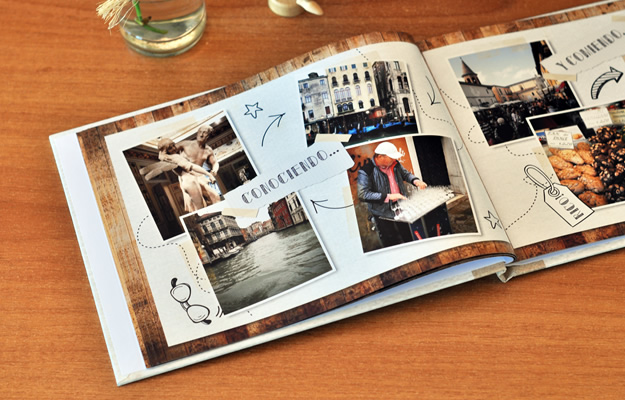
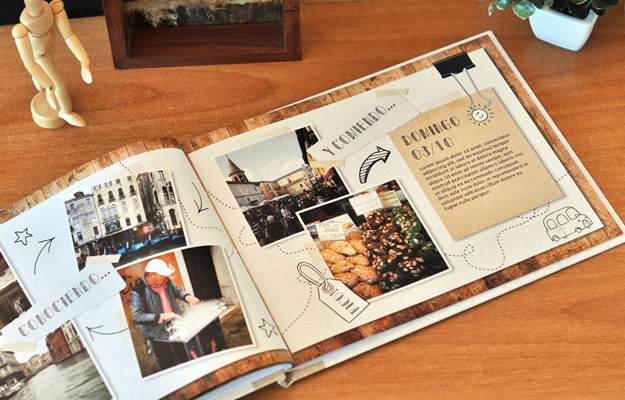
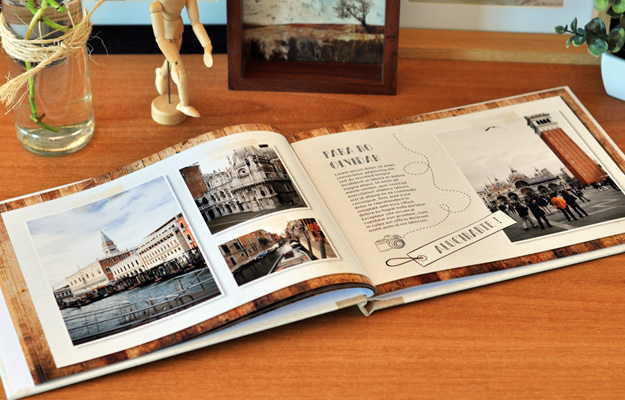
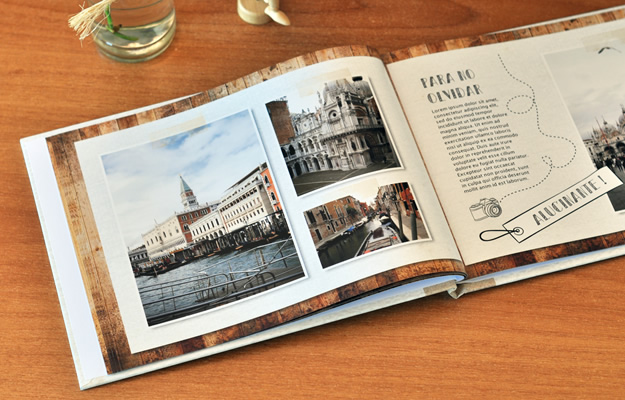
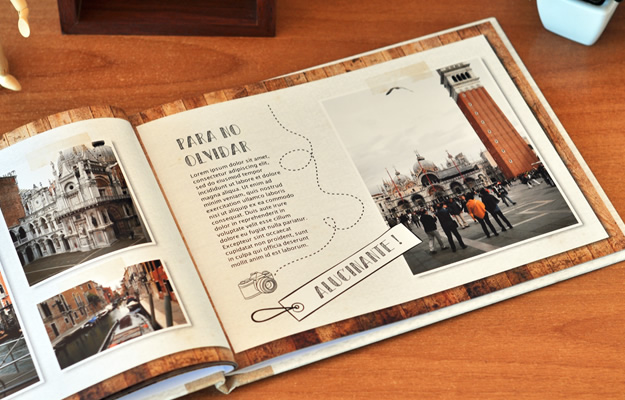
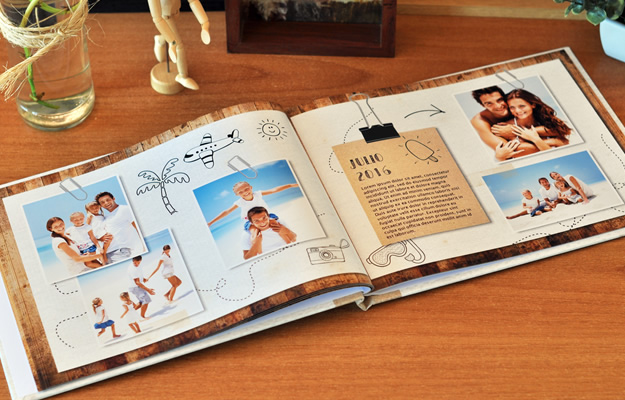
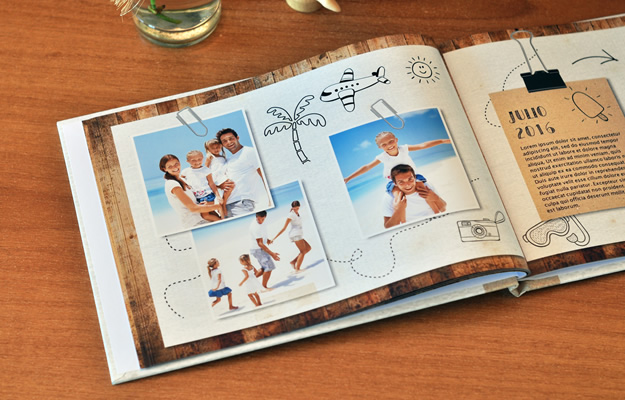
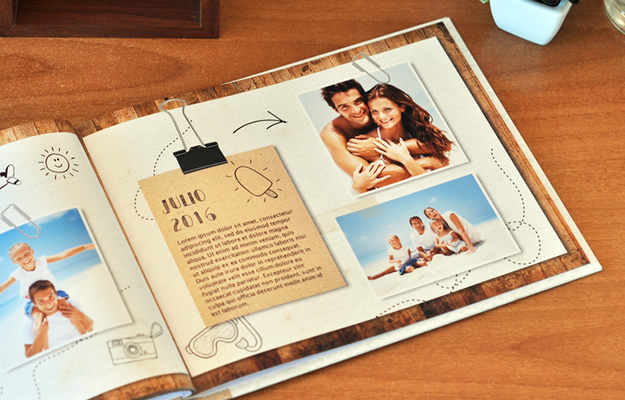
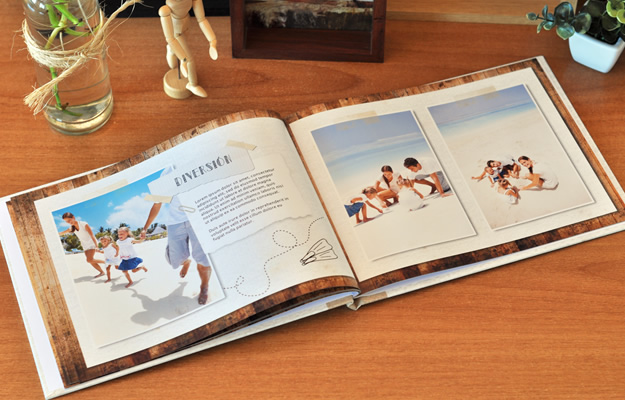
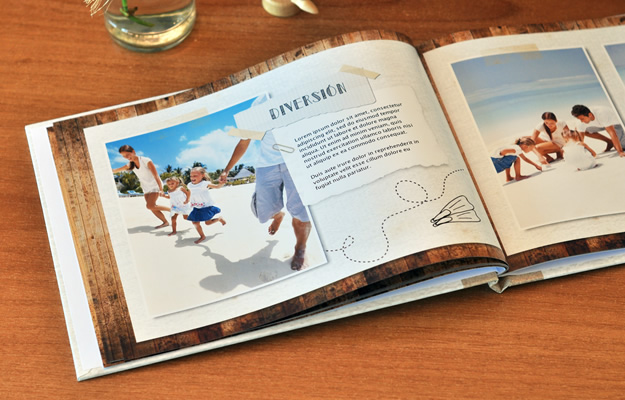
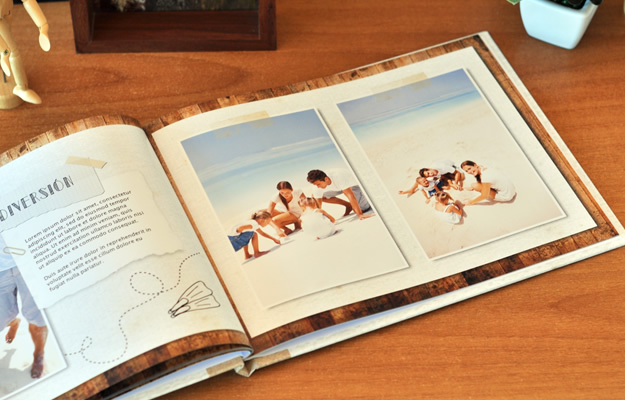
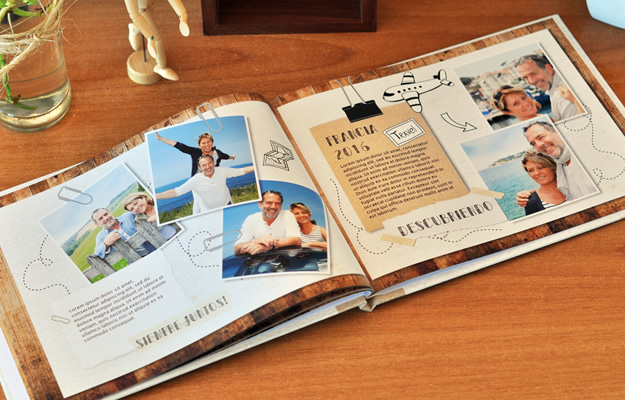
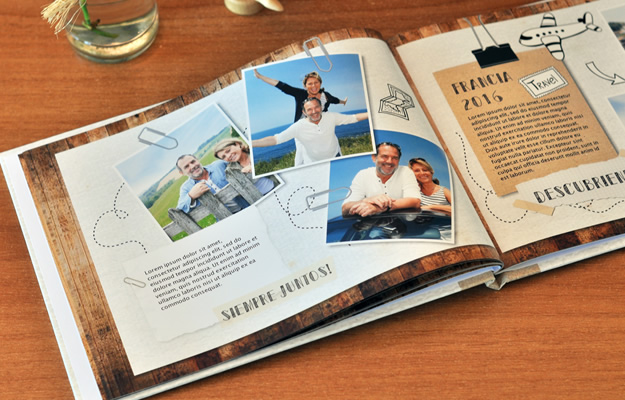
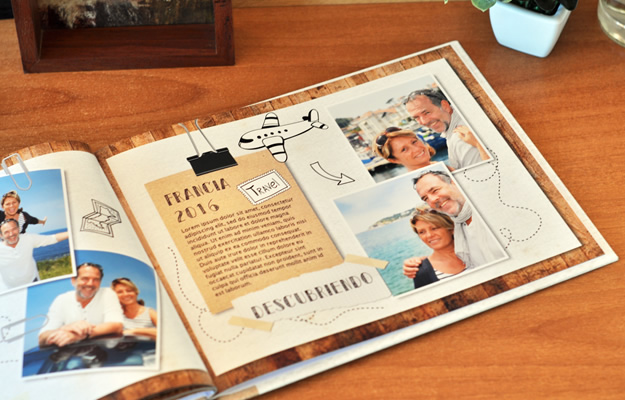
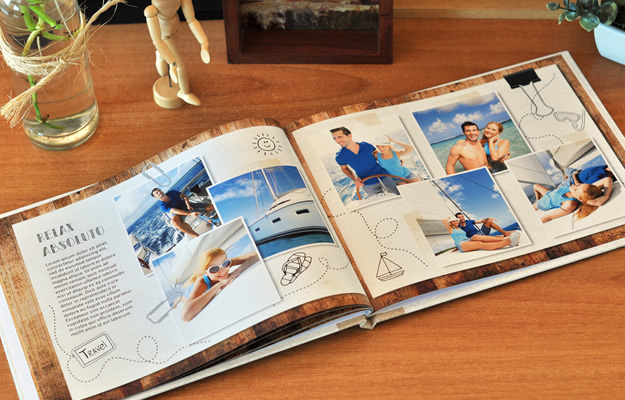

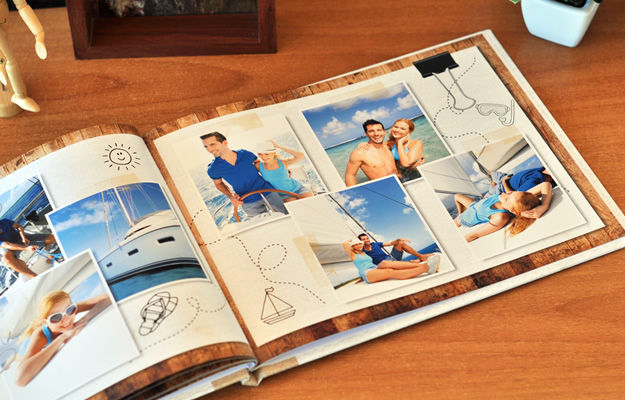

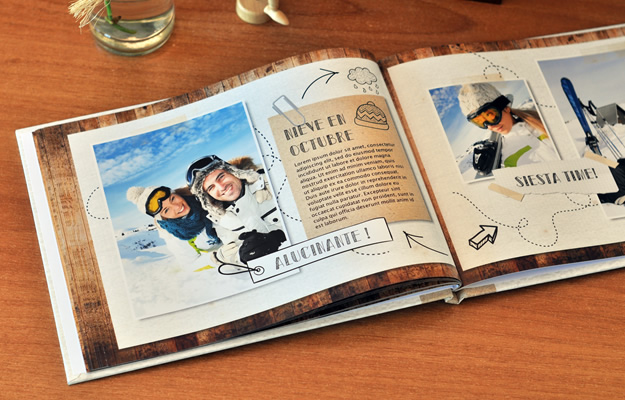
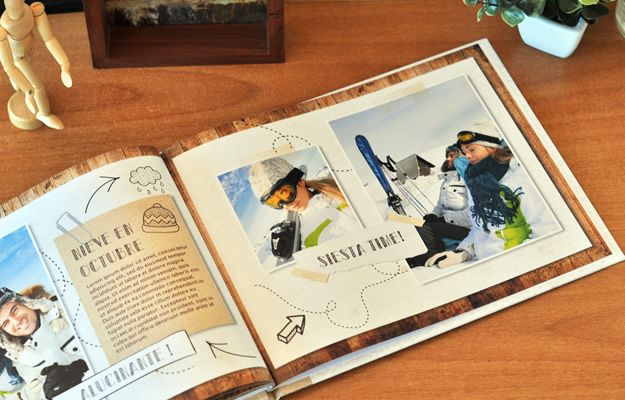
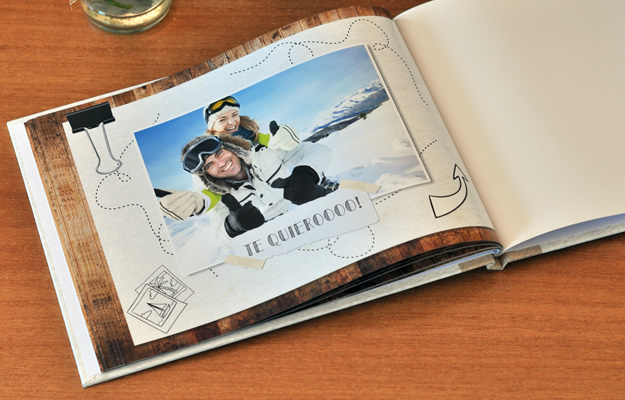
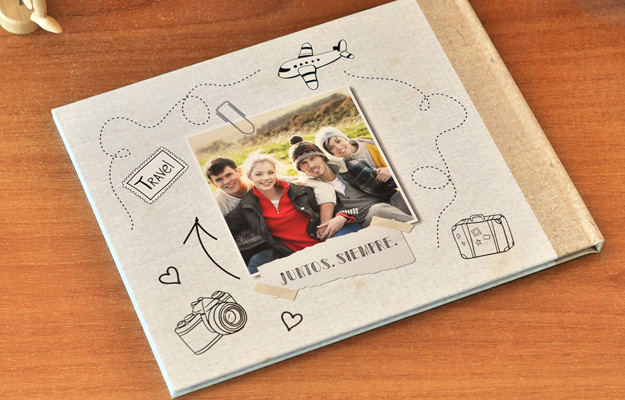
Esperamos que lo disfrutes y como siempre, quedamos atentos a tus comentarios, consultas y sugerencias. Hasta la próxima!

ya solucione el problema anterior, ahora quiero saber si puedo agregar todas las fotos que quiero 500 aproximadamente
Hola Guillermina, si, podés ir ubicando las fotos que quieras en las páginas adicionales que vas agregando. Saludos!
HOLA ME DESCARGUE ESTA PLANTILLA PERO RESULTA QUE YO TENGO MAS FOTOS DE PARA PONER Y NOSE COMO SEGUIR PONIENDO EL DISEÑO EN LAS QUE AGREGO PORQUE ME APARECEN EN BLANCO GRACIAS
Hola Guillermina! Cuando agregás páginas siempre se agregan en blanco. Para poder mantener el mismo diseño en las nuevas páginas, tenés que ir ubicando los fondos y decoraciones en cada página. Para hacerlo más rápido podés ir copiando y pegando los elementos que ya tenés o crearte plantillas y luego ir arrastrando las imágenes en cada área de la plantilla cuando la aplicás a una página. Saludos!
Hola! me baje la plantilla pero no la veo actualizada en mi aplicación de fotololibro, como tengo que hacer para verla?
Hola Natalia! Tenés que importar el archivo .dlp que descargaste como se indica en cada uno de los posts que tenemos en el blog. Son pasos sencillos, te sugiero ver el video!
Saludos!
Hola, se puede utilizar este diseño para el formato de 41×29?
Hola Johana! Si, podés usar el mismo archivo .dlp para hacer un fotolibro de 41 x 29. Una vez que lo hayas importado en el software, tenés que seleccionar en el menú: Editar > Cambiar álbum… y ahí seleccionar el tipo de fotolibro que querés (en este caso Super Premium 41×29 – Tapa Dura). El software convierte el proyecto a ese formato manteniendo el diseño en todo el interior pero las tapas vas a tener que volver a armarlas. Saludos!
Hola! buenos días.
Estoy queriendo armar este foto libro y me gustaría saber la familia de la tipografía porque no la tengo en mi compu y me pone una arial que nada tiene que ver con la que muestran en la foto.
Hola Jessica, están todas las tipografías que usamos en el mismo post para que puedas descargarlas e instalarlas en tu compu. Saludos!
Hola! me descargo el diseño y no me deja importarlo en la aplicacion fotolibro
Hola Naza, necesitamos más info para ayudarte. ¿Seguiste los pasos que se indican en el post? No intentes abrir directamente el archivo. Tenés que ir al software e importarlo desde ahí. Saludos!
este lo puedo usar en 10 por 10
Hola Mariana! Podés usar las imágenes que vienen con este diseño en cualquier otro formato de fotolibro, pero vas a tener que armarlo desde cero.
buendia yo ya hise foto libro y quisiera preguntar el precio de 300 fotos
Hola Andrea!
Los precios varían según el formato y la cantidad de páginas, independientemente del diseño y cantidad de fotos.
Podés ver todos los precios en este link: http://www.fabricadefotolibros.com/contenidos/fotolibros/precios-de-los-fotolibros.html
Saludos!
Hola, puede ser que la fuente abadi no estè disponible?
Hola Soledad! Recién miramos el link y vemos que está publicada pero puede pasar que el archivo no existe o que en algún momento borren la página. En esos casos sugerimos que hagas una búsqueda en Google para ver si encontrás esa tipografía en otro parte. Saludos!
Hola! Y uds los imprimen? O es digital el álbum?
Hola Marta! Nosotros los imprimimos!
quisiera saber de donde descargo las tipografias de cada diseño para poder retocar las imagenes ya que no me cuadran con mi viaje! gracias!
Hola! En este diseño en particular (Memorias Vintage), vas a ver que están los links para descargar las tipografías. Si te referís a otro diseño contanos cuál es así te podemos ayudar!
Hola! Me encanta esta plantilla pero no logro hacerla funcionar. Luego de descargarla no puedo abrirla. Me ayudan? Muchas gracias!!!
Ya logré hacerlo. Perdón por la molestia! Saludos,
Todo bien! Qué bueno que funcionó!
Hola Anto: ¿estás siguiendo los pasos detallados en la página de descarga? Te recuerdo que para usar el diseño que descargaste, tenés que abrir el software para hacer fotolibros e importarlo desde ahí. No intentes abrir directamente el archivo .DLP haciendo doble click porque eso no va a funcionar. Saludos!